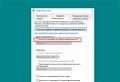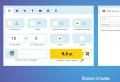Монитор benq моргает и не включается. Не включается или не работает монитор BenQ — что делать? Методы самостоятельной диагностики прибора
Вопрос: У меня проблема с монитором BENQ, не работает подсветка. При включенном питании монитор ничего не показывает. Только чёрный экран. При внимательном осмотре с помощью ламы еле заметно изображение. Как я понял проблема у меня в том, что не работает подсветка матрицы. Монитор BENQ FR72G+D диагональ 17 дюймов. Сколько будет стоить подобный ремонт и что потребуется заменить?
Ответ: Вы совершенно правы, в Вашем мониторе вышла из строя подсветка матрицы. Причин этого может быть несколько. Могли выйти из строя сами лампы из-за механических повреждений или выгореть из-за слишком большой яркости. В этом случае требуется замена ламп. Мог также выйти из строя инвертор напряжения, который подаёт высокое напряжение на лампы. Диагностику поломки и ремонт необходимо провести в сервисном центре, самостоятельно такой ремонт произвести достаточно сложно.
Вопрос: Не работает монитор BENQ, после включения монитора он моргает один раз белым цветом, затем просто белый экран. В чем причина? Сколько ориентировочно будет стоитьремонт?
Вопрос: Совсем не работает монитор BENQ T905 питание в монитор идет но изображения нет от чего это может быть разобрал вроде все на месте шлейф рабочий тоже сидит нормально но изображения нету за ранее спасибо за внимание
Ответ: Причин того, что монитор не работает при включении компьютера, может быть несколько: неисправность самого монитора, выход из строя видеокарты, проблемы с материнской платой, проблемы с блоком питания, неправильная установка драйверов и неверные настройки параметров видеосистемы и пр. Если Вы уверены, что питание на монитор подаётся, то стоит проверить другие причины. Далее проверьте состояние кабеля подсоединения к компьютеру и его разъёмов. Лучше попробовать подключить другой кабель для проверки. Если выяснится, что кабель неисправен, то его необходимо заменить. Для проверки работоспособности видеокарты вставьте её в заведомо работоспособный системный блок и подключите монитор. Неисправная карта сразу проявит себя. Проделывая эту операцию, будьте внимательны - разъёмы на материнской плате под видеокарты могут быть разными. Неисправная видеокарта требует замены. О неисправности материнской платы может сказать процедура самодиагностики, которую проводит компьютер каждый раз при загрузке. При этом проходит первичный тест всех устройств компьютера. По окончании успешной процедуры диагностики обычно звучит короткий звуковой сигнал. Если материнская плата не исправна, то необходимо нести компьютер в сервис. Причиной так же может быть проблемы в работе процессора. В этом случае поможет только сервис.
Вопрос: Добрый день, почему не работает монитор BENQ FP91GX. При включении компьютера экран светится белым светом, если смотреть сбоку просматривается очень смутное изображение. В чем причина? Сколько будет стоить ремонт?
Ответ: В Вашем случае наблюдается повреждение матрицы монитора по причине полного отсутствия питания на матрице. Такое может происходить по причине обрыва предохранителя матрицы или обрыва в цепи DC-конвертора матрицы. В любом случае требуется диагностика в сервисном центре с дальнейшим принятием решения о ремонте монитора.
Вопрос: У меня при включении монитора Benq FP71G (17") произошел легкий хлопок и лампочка у кнопки включения погасла. Теперь монитор Benq не включается вообще. Сколько он будет стоить?
Ответ: Хлопок, который Вы слышали скорее всего произошёл по причине скачка напряжения в электрической сети. При этом могла сработать защита сетевого фильтра. В этом случае выключите и включите его. Но при скачке напряжения мог выйти из строя блок питания монитора. В этом случае необходимо провести диагностику и ремонт в сервисном центре. Перед этим на всякий случай проверьте состояние и подключение сетевого шнура.
Вопрос: Здравствуйте. У меня монитор BENQ T705 не включается. Он вообще перестал включаться, не включается и всё. При нажатии на кнопку "вкл" - цвет кнопки в этот момент загорается зеленым, и как только отпустить - сразу потухает. А экран как был черным так и остался, и никаких признаков жизни. Что в этом случает делать, и можно ли самому справиться с этим дефектом? Спасибо.
Ответ: Если монитор не подаёт вообще никаких признаков жизни, то причина поломки именно в нём. Для начала проверьте - подаётся ли питание на монитор? Проверьте состояние сетевого кабеля и насколько хорошо он подсоединён. Выключите и включите сетевой фильтр. Если Вы убедитесь, что напряжение на монитор подаётся, а он всё равно не работает, то проблема, скорее всего, в блоке питания монитора. Например, проблема может быть с конденсаторами БП, которые подсыхают и теряют ёмкость, что и приводит к таким проблемам. Необходимо заменить высохшие и вздувшиеся конденсаторы. Диагностику монитора и замену конденсаторов лучше провести в сервисном центре.
Эти весьма дорогостоящие изделия предназначаются для трансляции различных изображений на экраны. Часто они используются для демонстрации продукции на презентациях, учебных материалов на семинарах и конференциях. Иногда случается непредвиденная ситуация: проектор не включается, что ставит под угрозу проведение мероприятия. Что делать в таком случае, и какие неисправности проекторов встречаются особенно часто?
Как показывает статистика, зачастую неисправности проекторов связаны с нарушениями температурного режима работы лампы, с помощью которой и осуществляется проекция изображения на большое полотно экрана. Это происходит из-за того, что лампа довольно сильно нагревается, и охлаждающая система устройства не справляется - температурные датчики срабатывают, сигнал на включение лампы блокируется, изображение на экране пропадает. Такая неприятность может произойти с любой техникой, будь то проекторы Benq или InFocus.
Все модели имеют самостоятельную систему диагностики - она постоянно контролирует стабильность работы всех узлов и деталей, мгновенно блокируя подачу электричества на лампу при повышении температуры.

Рассмотрим наиболее распространенные неисправности проекторов и возможные способы их устранения.

Не стоит забывать, что к проектору подключаются разные ноутбуки, которые могут иметь различные настройки изображения - поэтому конечное изображение на большом холсте может быть некачественным.
Чтобы изделие работало стабильно, никогда не забывайте о профилактике отдельных узлов и систем.
Методы самостоятельной диагностики прибора
Довольно часто бывают случаи, когда исправный с виду аппарат при подсоединении к домашней электросети и не собирается включиться в работу: не светится индикатор, изделие не подает признаков «жизни». Причины такого поведения бывают разные:
- произошло механическое повреждение защитного кожуха проекционной лампы - это может случиться при замене или самостоятельном ремонте;
- аналогичные изменения внутренних деталей или узлов;
- нарушения в работе встроенного компьютера или материнской платы.
Когда есть вышеописанные неисправности проекторов, то разные аппараты могут вести себя по-разному: мигают светодиоды индикаторов, громко шумят вентиляторы, затем все стихает и проектор отключается. Прежде чем звонить в центр диагностики или решиться показать проектор мастеру - попробуйте самостоятельно сделать несложную проверку.
- Кнопки не реагируют на прикосновения? Осмотрите кабель и сетевой фильтр: возможно, вы неплотно закрыли крышку лампы.
- Вентилятор работает, а изделие не работает, при этом светится индикатор lamp - сломан термодатчик.
- Изделие самостоятельно информирует о неполадках и выдает сигналы ошибки при отсутствии подключения, блокирует лампу - гарантия безопасной работы закончилась.
- Если изделие заработало, а затем внезапно отключилось, то произошел перегрев или сбой в работе температурного датчика. Возможно, работе системы охлаждения мешает пыль и посторонние примеси, требуется прочистка фильтров.
Весьма часто аналогичная техника не работает из-за некорректной эксплуатации со стороны пользователей или скачков напряжения в городской электросети. Устранение любых сложных неполадок необходимо проводить только с помощью квалифицированных специалистов. Вмешательство непрофессиональных мастеров, самостоятельный демонтаж дорогого оборудования становится причиной механических повреждений внутренних узлов и деталей - стоимость последующего ремонта может существенно возрасти. Если возникли непонятные проблемы, то сразу звоните в центр сервиса, приедут специалисты, проведут диагностику и устранят причины отказа.
Многие пользователи сталкиваются с проблемой отсутствия изображения на мониторе BenQ. Что служит причиной данной неисправности? Рассмотрим основные проблемы и способы их устранения.
Диагностика монитора BenQ
Если на экране монитора отсутствует изображение, первым делом необходимо определить, в чем проблема: мониторе или системном блоке компьютера. Для этого выполните ряд несложных действий:
- Отсоедините HDMI- или VGA-кабель (в зависимости от того, какой интерфейс используется вместе с конкретной моделью).
- Вставьте кабель питания монитора в электросеть.
- Нажмите кнопку питания и обратите внимание на индикацию светодиода.
- Обычно на мониторах BenQ можно увидеть надпись "Signal Cable not connected". Если на экране появилось уведомление с предупреждением, значит монитор полностью исправен. В таком случае причину неисправности следует искать в системном блоке компьютера или в подключении к нему.
- Если же на экране ничего не отображается, нажмите кнопку "Меню". Если и после этого изображение не появилось, скорее всего монитор неисправен (обычно в таких случаях светодиод не горит). Самые частые неисправности ЖК-мониторов: выход из строя платы питания, поломка подсветки и/или матрицы. К сожалению в таком случае придется обратиться в сервисный центр для дальнейшей диагностики.
Если монитор самопроизвольно выключается, обычно это указывает на неисправность блока питания (светодиод при этом может мигать). Если для подсветки экрана недостаточно напряжения, монитор попытается включиться, но тут же погаснет. В таком случае блок питания нужно заменить.
Будьте осторожны! На плате питания монитора BenQ расположен высоковольтный конденсатор, который, даже в выключенном состоянии, может сохранять напряжение до 1000 В. Поэтому, в случае отсутствия опыта и необходимых для ремонта специализированных инструментов, воспользуйтесь услугами сервисного центра.
Нестабильно изображение
Если шумы и помехи появляются на экране после подключения дисплея к компьютеру, скорее всего, отходит видеокабель. Попробуйте извлечь и снова вставить штекер в разъем на мониторе. Сделайте то же самое со штекером, подключенным к разъему на компьютере. При необходимости замените шнур на новый.

Если замена VGA- или HDMI-кабеля не помогла решить проблему, значит помехи питания проникли в цепи формирования изображения. Обычно эта неисправность устраняется установкой фильтров на плате питания монитора. Выполнить необходимую диагностику и произвести ремонт смогут в сервисном центре.
Не работает подсветка монитора BenQ
В случае поломки LED-подсветки илинеисправности схемы питания изображение на мониторе может присутствовать, но очень темное и нечеткое. Обычно выходит из строя инвертор, отвечающий за формирование высокого напряжения, без которого LED-подсветка работать не будет. Бывает, что подсветка пропадает не на всей поверхности экрана, а только по углам, или наоборот - только в центральной части.
В случае поломки LED-подсветки (происходит довольно редко) ее можно заменить на LED-ленту, которая поставляется вместе с собственным инвертором. Если пользователь не знаком со строением внутренних компонентов монитора и не имеет необходимого опыта ремонта подобного рода техники, лучше доверить всю работу профессионалам.
Чистка контактов видеокарты и ОЗУ
Если монитор исправен, но отказывается работать с конкретным компьютером, следует проверить правильность работы видеокарты и планок оперативной памяти. Для этого выполните следующую последовательность действий:
- Выключите системный блок и отключите его от сети (обязательно!)
- Открутите винты, удерживающие боковую панель системного блока, и снимите ее.
- Сдвиньте защелки оперативной памяти и извлеките микросхему из разъема.
- Открутите винты, удерживающие видеокарту и извлеките ее из разъема.
- Используйте ластик для очистки контактов видеокарты и ОЗУ.
- Очистите внутреннюю часть компьютера от пыли.
- Продуйте разъемы видеокарты и оперативной памяти.
- Установите микросхемы на их место.
- Проверьте работу дисплея.

Сброс системы BIOS
Есть вероятность, что проблемы с изображением могут быть связаны с неправильной работой BIOS. Чтобы восстановить его работоспособность, необходимо выполнить сброс до заводских настроек. Для этого выполните несложную последовательность действий:
- Отключите кабель питания от электросети.
- Снимите боковую панель системного блока.
- Найдите на материнской плате перемычку CLRTC (обычно расположено возле батарейки BIOS).
- Переставьте перемычку из положения 1-2 в положение 2-3 на 15-20 секунд, после чего верните ее на место.
- Соберите компьютер и включите его.
- Проверьте изображение на мониторе.

Будьте осторожны! Пыль, осевшая внутри компьютера, содержит статическое напряжение, которое может вывести из строя материнскую плату, видеокарту и другие платы. Вовремя производите чистку компьютера и не прикасайтесь к микросхемам пальцами.
Если ни один совет приведенный в этом разделе не помог, и монитор не подключается к компьютеру, вероятно, из строя вышла видеокарта или материнская плата. Если компьютер не может включиться, с большой долей вероятности неисправен блок питания. Обратитесь в сервисный центр для проведения дополнительной диагностики.